Linux系统安装图文教程 服务器问题
发布时间:2018-08-07 11:26:35 作者:本站编辑 来源:本站原创 浏览次数:
www.javainfo.com.cn 上干货 欢迎收藏
如有疑问 请留言 欢迎提供建议
1、 此选项为系统盘安装检测较为耗时选择Skip 跳过
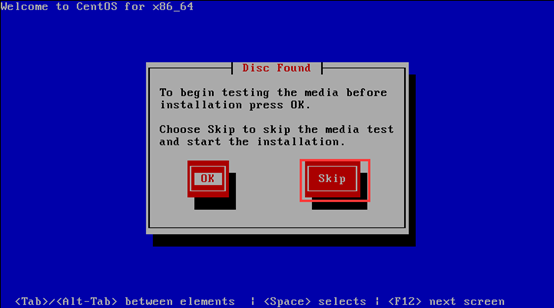
2、 选择下一步
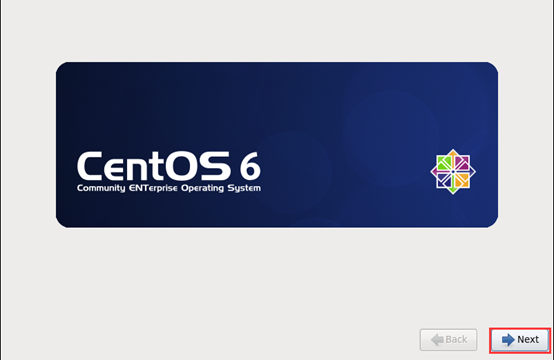
3、 选择简体中文以及下一步(也可选择英语)
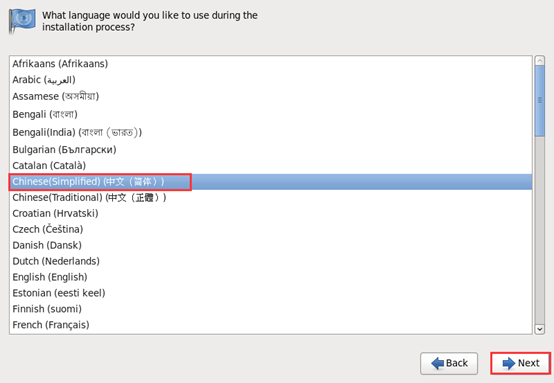
4、选择美国英语式(键盘使用习惯)点击下一步

5、选择基本存设备点击下一步
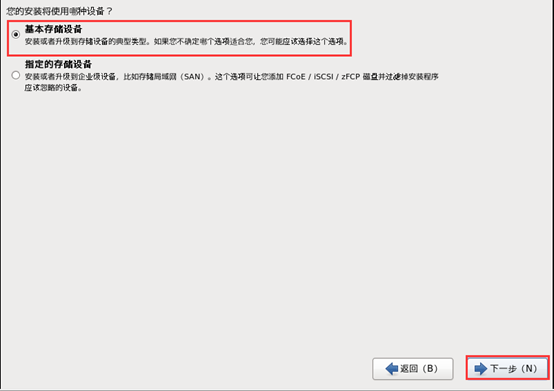
6、忽略所有数据点
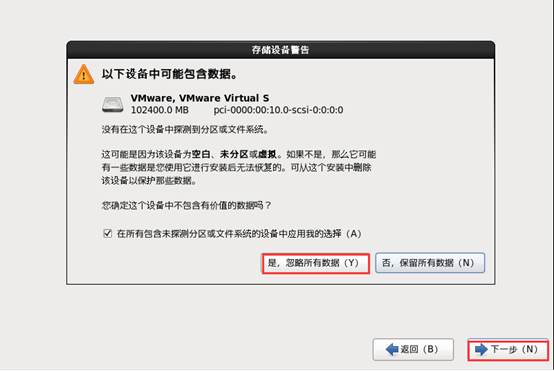
6、配置计算机名称以及IP地址、网管、DNS(也可使用默认设置待完成系统安装后进行配置)
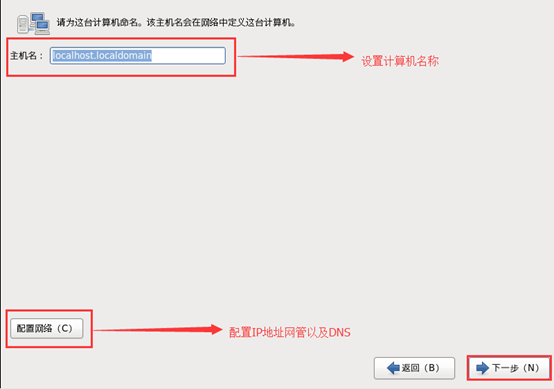
7、选择时区点击下一步
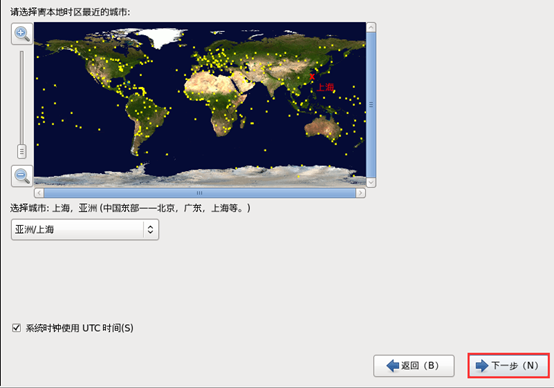
8、设置root用密码,建议使用大小写字母、数字、特殊字符组合密码提高安全性
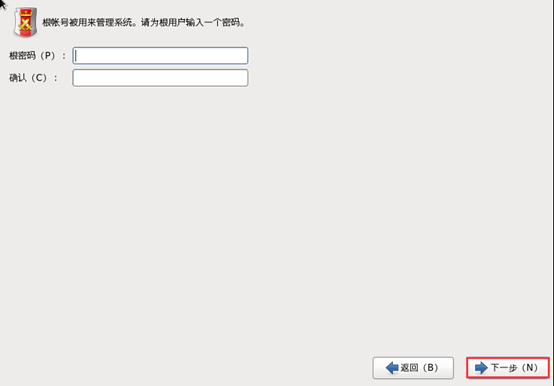
9、选择自定义布局点击下一步
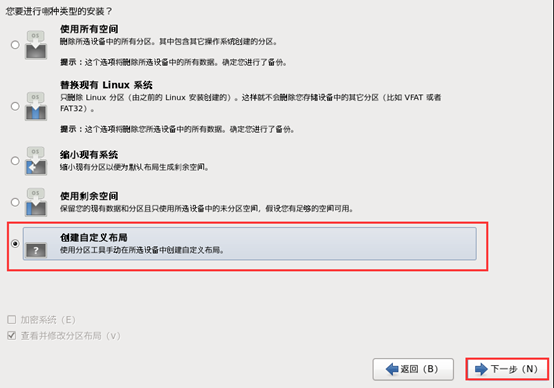
10、开始创建分区下图为未创建分区状态,如果原来有分区删除即可。
分区模式:
/boot 200M 此为Linux系统核心文件 一般200M足够 也可进行适当的扩大调整
swap 此为交换分区,类似Windows虚拟内存,应设置为物理内存的1.5~2.0倍大小
/ 此为Linux文件系统的入口,也是最高一级的目录,所有的目录、文件、设备都在/之下。大小设置为余下空间。
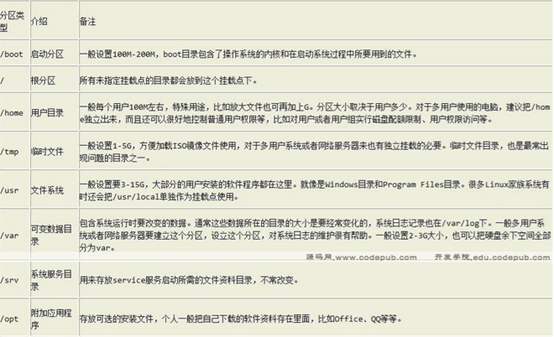
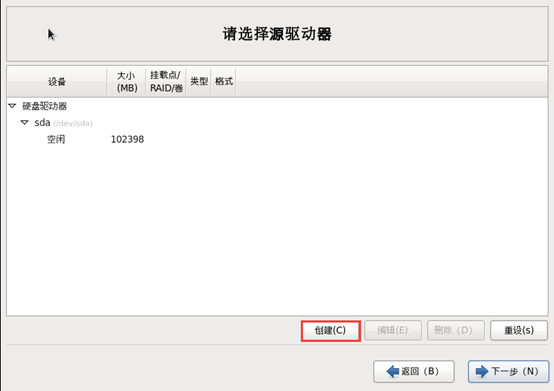
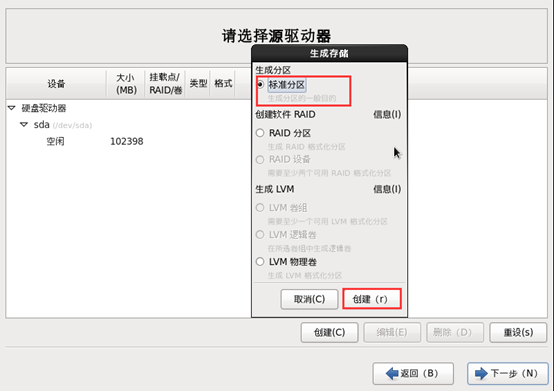
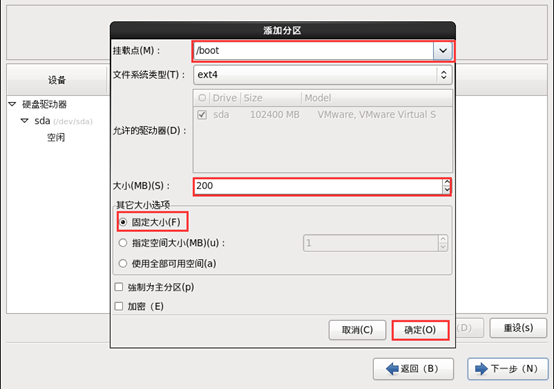
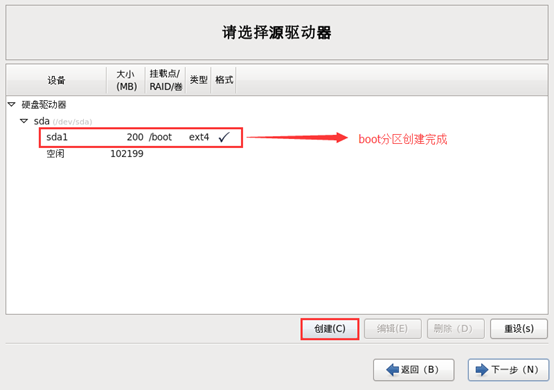
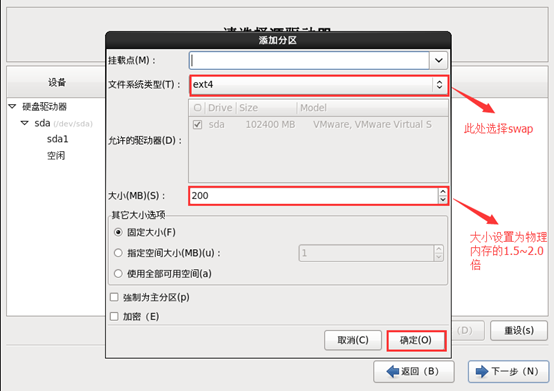
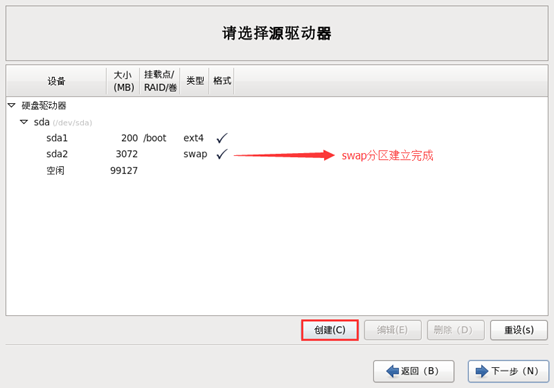
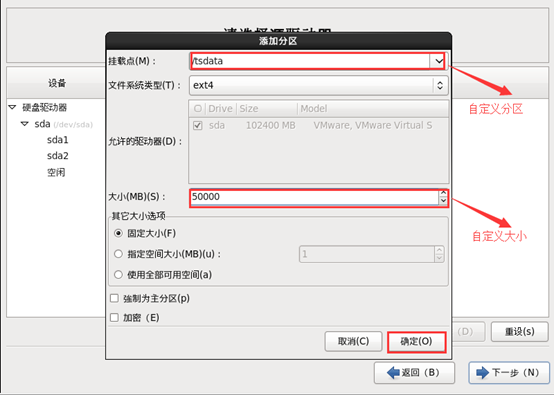
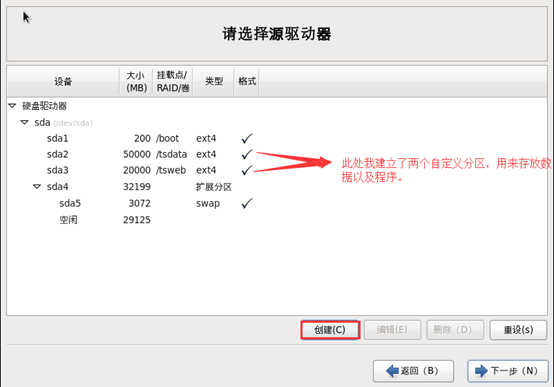
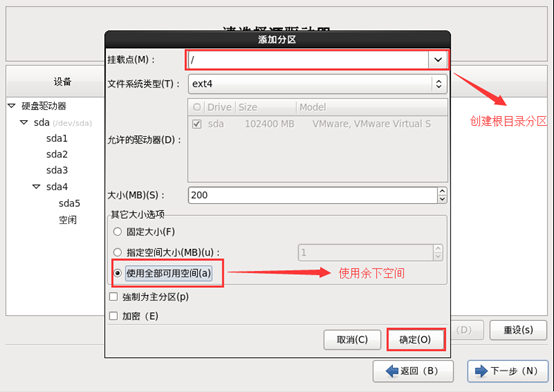
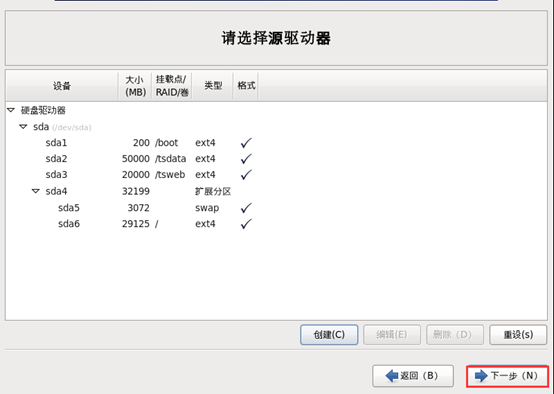
11、选择引导,默认即可选择下一步
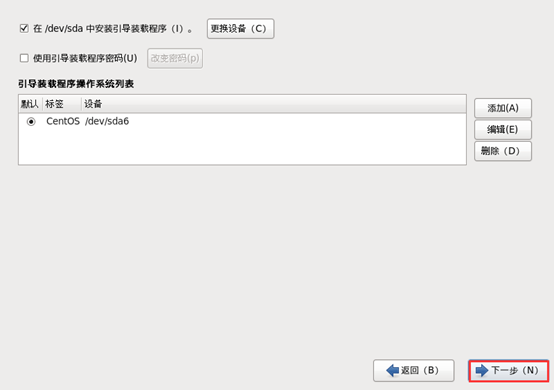
12、选择安装类型
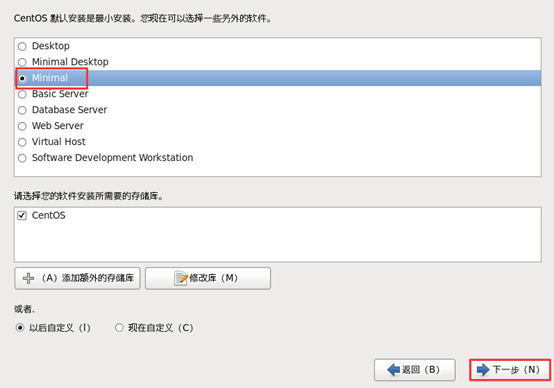
13、重新引导 安装完成
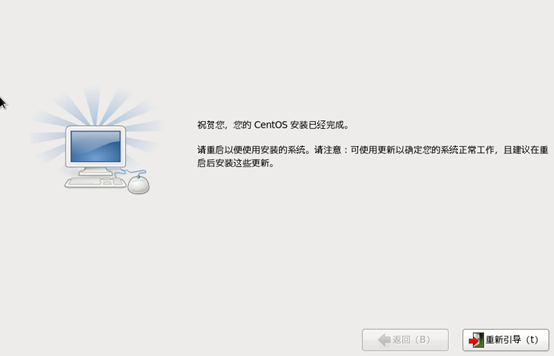
如有疑问 请留言 欢迎提供建议
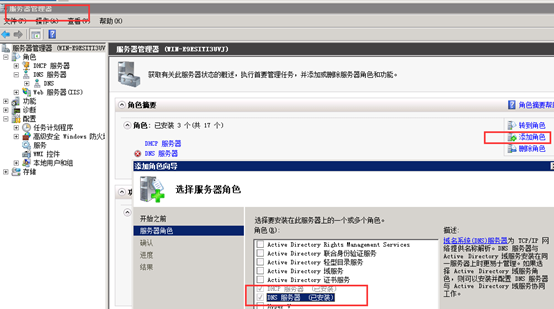
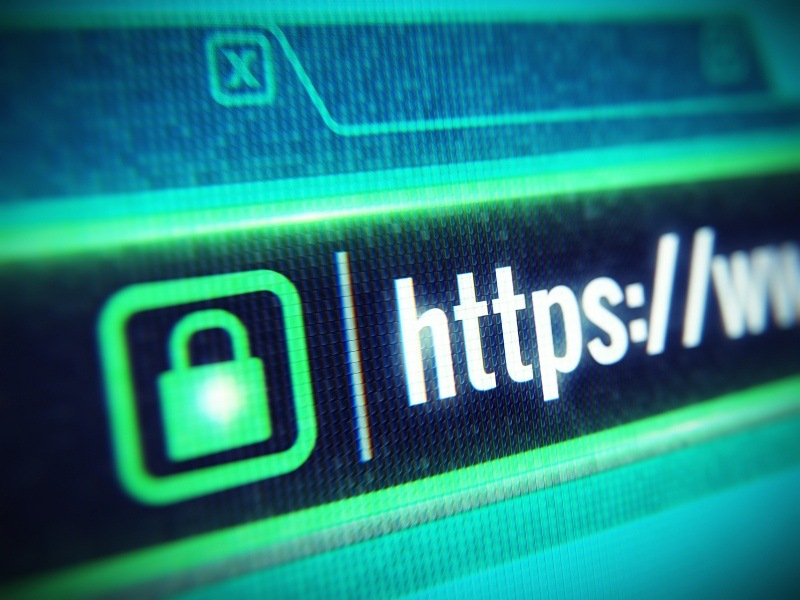
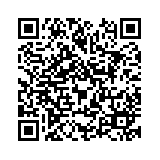
评论已有 0 条